WiFi経由でMMSを送受信する3つの方法
その他 / / November 28, 2021
MMSまたはマルチメディアメッセージングサービスは、ユーザーがマルチメディアコンテンツを送信できるように、SMSと同様に構築されました。 これは、WhatsApp、Snapchat、Instagram、Facebookなどが登場するまで、友達や家族とメディアを共有するための優れた方法でした。 それ以来、MMSの使用は大幅に減少しました。 過去数年間、多くのユーザーがAndroidデバイスでMMSを送受信する際の問題について不満を持っています。 これは主に、このエージングサービスと最新のデバイスとの互換性の問題が原因で発生します。
ほとんどのAndroidスマートフォンには、MMSの送受信中に、WiFiからモバイルデータに自動的に切り替える機能があります。 このプロセスが終了すると、ネットワークはWiFiに戻ります。 しかし、今日の市場に出回っているすべての携帯電話に当てはまるわけではありません。
- 多くの場合、デバイスはWiFiを介したメッセージの送受信に失敗し、モバイルデータに切り替わりません。 次に、「メッセージのダウンロードに失敗しました" 通知。
- さらに、デバイスがモバイルデータに変更される可能性があります。 しかし、MMSを送受信しようとするときまでに、すべてのモバイルデータを消費していることになります。 このような場合も、同じエラーが発生します。
- この問題は主にAndroidデバイスで発生することが確認されており、「Android10アップデート”.
- この問題は主に「Samsung」デバイスに存在することにも気づきました。
専門家は、問題を特定し、それを解決するために行動を起こしていると述べています。
しかし、あなたはそんなに長く待つつもりですか?
だから、今あなたは疑問に思う必要があります 「WiFi経由でMMSを送受信できますか?」
キャリアがサポートしている場合は、携帯電話でWi-Fi経由でMMSを共有することができます。 幸いなことに、携帯通信会社がMMSをサポートしていなくても、Wi-Fi経由でMMSを共有できます。 これについては、このガイドで後で学習します。
Android携帯でWiFi経由でMMSを送受信しているときに問題が発生した場合は、解決策があります。 このガイドでは、あなたが知る必要があるすべてを説明します Wi-Fi経由でMMSを送受信する方法.

コンテンツ
- WiFi経由でMMSを送受信する方法
- 方法1:設定を変更する
- 方法2:代替メッセージングアプリを使用する
- 方法3:GoogleVoiceを使用する
WiFi経由でMMSを送受信する方法
最初に知っておくべきことは、MMSサービスはセルラー接続を介して運用されているということです。 したがって、この問題を修正するために使用できる3つのオプションがあります。これらについては、以下で詳しく説明します。
方法1:設定を変更する
更新されたバージョンのAndroid、つまりAndroid 10を使用している場合、WiFiネットワークに接続するとすぐに、携帯電話のモバイルデータが無効になります。 この機能は、バッテリーの寿命を延ばし、デバイスのパフォーマンスを向上させるために実装されました。
Wi-Fi経由でMMSを送受信できるようにするには、両方の接続を同時にオンにしておく必要があります。 これを行うには、以下の手順に従って、いくつかの設定を手動で変更する必要があります。
1. に移動します デベロッパーオプション お使いのデバイスで。
ノート: デバイスごとに、開発者モードに入る方法が異なります。
2. 次に、[開発者]オプションで、[モバイルデータは常にアクティブ" オプション。
![次に、[開発者]オプションで、[モバイルデータを常にアクティブにする]オプションをオンにします。](/f/33be5fa01a962a6cff6f60e2b1500a36.jpg)
この変更を行った後、手動でオフにするまで、モバイルデータはアクティブなままになります。
所定の手順に従って、設定が受け入れ可能かどうかを確認します。
1. 「設定開発者モードの」オプション
2. 次に、「SIMカードとモバイルデータ" オプション。
3. タップ」 データ使用量.”
![[データ使用量]をタップします。 | Wi-Fi経由でMMSを送信する方法](/f/1ba03049db5037b4c280aa6f32ef1f67.jpg)
4. このセクションで、「デュアルチャネルアクセラレーション.”
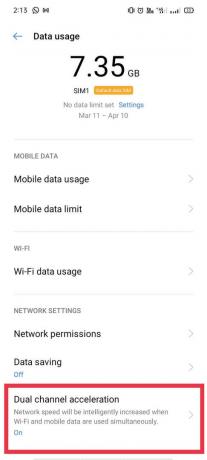
5. 最後に、「デュアルチャネルアクセラレーション" は 'オン‘. そうでない場合は、 オンにすると、モバイルデータとWi-Fiを一度に有効にできます.

ノート: データパックがアクティブで、十分なデータバランスがあることを確認してください。 多くの場合、モバイルデータをオンにした後でも、データが不十分なため、ユーザーはMMSを送受信できません。
6. 今すぐMMSを送受信してみてください。 それでもWiFi経由でMMSを送信できない場合は、次のオプションに進んでください。
また読む:MMSダウンロードの問題を修正する8つの方法
方法2:代替メッセージングアプリを使用する
このようなエラーを回避するための最も一般的で明白な選択は、前述の目的を果たすために代替のメッセージングアプリを使用することです。 で利用可能なさまざまな無料のメッセージングアプリがあります プレイストア さまざまな追加機能を備えています。 これらのいくつかを以下に示します。
a)TextraSMSアプリの使用
Textraは、シンプルな機能と美しく、ユーザーフレンドリーなインターフェースを備えた優れたアプリです。
この方法についてさらに説明する前に、GooglePlayストアからTextraアプリをダウンロードしてインストールする必要があります。
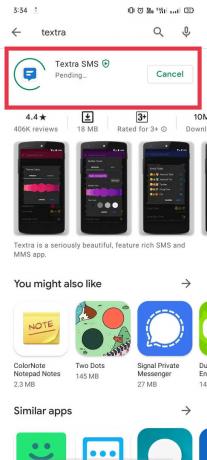
次のステップに進みます。
1. 「Textra SMS" アプリ。
2. 「設定」をタップして3つの垂直ドット’はホーム画面の右上隅にあります。
![ホーム画面の右上隅にある[3つの縦のドット]をタップして、[設定]に移動します。](/f/b7734630612333af20982875411f0bf7.jpg)
3. 「MMS”
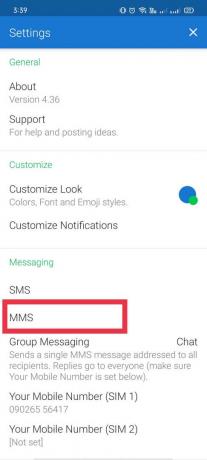
4. 「チェック」(チェック)Wi-Fiを好む" オプション。
ノート: これは、携帯電話会社がWiFi経由でMMSをサポートしているユーザーのみを対象としています。 携帯電話会社のポリシーがわからない場合は、この方法を試してみてください。 それでも問題が発生する場合は、オプションを無効にしてデフォルトのMMS設定に戻します。
5. それでも問題が解決しない場合は、携帯電話会社のカスタマーサポートにご相談ください。
b)Go SMSProの使用
使用しました SMSプロに行く この方法では、WiFi経由でメディアを送受信するタスクを実行します。 このアプリは、WiFi経由、つまりSMS経由でメディアを送信する独自の方法をユーザーに提供します。これは、MMSよりも低コストです。 したがって、これは人気のある代替手段であり、ユーザーに強く推奨されます。
の働き SMSプロに行く 以下のとおりであります:
- 送信したい写真をアップロードしてサーバーに保存します。
- ここから、画像の自動生成されたリンクを受信者に送信します。
- 受信者がGoSMS Proを使用している場合、画像は通常のMMSサービスと同じように受信トレイにダウンロードされます。
- ただし、場合によっては、受信者はアプリを持っていません。 リンクがブラウザで開き、画像のダウンロードオプションが表示されます。
これを使用してアプリをダウンロードできます リンク.
c)他のアプリの使用
テキストメッセージ、写真、さらにはビデオを送受信するために利用できる他のさまざまな人気のあるアプリから選択できます。 Line、WhatsApp、SnapchatなどをAndroid、Windows、iOSデバイスにインストールして使用できます。
方法3:GoogleVoiceを使用する
上記の方法のいずれも機能しない場合は、 グーグルボイス. これは、Googleが提供する電話サービスであり、電話にルーティングされる代替番号を提供することにより、ボイスメール、通話転送、テキスト、およびボイスメッセージングのオプションを提供します。 これは、最高の、最も安全で、永続的なソリューションの1つです。 Google Voiceは現在SMSのみをサポートしていますが、MMSサービスは次のような他のGoogleサービスを介して取得できます。 Googleハングアウト.
それでも同じ問題が発生する場合は、カスタマーサポートに連絡して、オペレーターポリシーを確認し、解決策を見つけることをお勧めします。
よくある質問(FAQ)
Q1。 Wi-Fi経由でMMSを送信できないのはなぜですか?
MMSが動作するには、セルラーデータ接続が必要です。 WiFi経由でMMSを送信したい場合, タスクを完了するには、あなたと受信者がサードパーティのアプリをインストールする必要があります。
Q2。 WiFi経由で画像テキストメッセージを送信できますか?
番号、WiFi接続を介して通常のMMSメッセージを送信することはできません。 ただし、サードパーティのアプリまたはモバイルデータを使用してそれを行うことができます。
おすすめされた:
- Androidのメールまたはテキストメッセージで画像を送信する
- Androidのグループテキストから自分を削除する
- 人々があなたをInstagramグループに追加するのを止めましょう
- GoogleChromeで音が出ない問題を修正する方法
このガイドがお役に立てば幸いです。 Android携帯でWiFi経由でMMSを送信する. この記事に関してまだ質問がある場合は、コメントセクションで遠慮なく質問してください。



